

Test Adobe Lightroom pour iPad
Cela fait à peine une semaine qu’Adobe Lightroom est sorti sur iPad, et déjà les commentaires sur cette application vont bon train. Entre bonnes et mauvaises surprises, les avis sont partagés. Alors que certains reprochent l’absence d’options avancées, d’autres au contraire félicitent l’intégration quasi sans faille de cette appli à l’univers tactile de l’iPad. Face à ce combat d’opinions, nous avons décidé de tester à notre tour Adobe Lightroom pour iPad, grâce à la version d’essai de 30 jours proposée gratuitement par Adobe.
Adobe Lightroom pour iPad
La réputation d’Adobe Lightroom sur PC et Mac n’est plus à faire. Souvent présenté comme le petit frère de Photoshop, ce logiciel est avant tout une solution de retouche photo simple et efficace, et désormais multiplateforme. Enfin multiplateforme uniquement si vous possédez déjà la version desktop de ce logiciel. En effet, comme nous l’avons très rapidement remarqué, Adobe Lightroom mobile n’est pas une application indépendante en soit, mais bien un complément du logiciel de bureau. Ainsi, dès l’ouverture de l’application sur l’iPad, ce dernier nous oblige de un à nous connecter à notre compte Adobe avec notre ID, et de deux à synchroniser nos photos avec le logiciel de bureau. On comprend alors très vite que si la version bureau de Lightroom peut très bien être utilisée seule, il n’en est rien pour Lightroom pour iPad qui nécessite (en tout cas au premier démarrage) le logiciel de bureau. Un faux problème sauf pour les personnes comme nous qui n’ont pas Lightroom sur leur ordinateur, et qui vont devoir passer une demi-heure à télécharger et à installer les 909 Mo du logiciel Mac, avant de pouvoir ENFIN profiter de Lightroom sur leur iPad.
Synchronisation avec Lightroom Desktop obligatoire
La première chose à faire, une fois que les deux versions de Lightroom sont installées sur votre Mac et votre iPad, c’est d’effectuer la synchronisation de vos photos depuis le dossier de votre choix, ou de créer un nouveau dossier depuis le logiciel. Une fois cette étape réalisée avec succès, cliquez sur Synchroniser. Les photos apparaissent en quelques secondes sur la tablette (avec un léger décalage entre le Mac et l’iPad).
Remarque : Vous pouvez également Importer des photos dans Lightroom directement depuis la Pellicule de votre iPad, et même activer l’importation automatique.
Importation automatique des photos de l’iPad
C’est alors que la retouche photo à proprement parlé peut ENFIN commencer. Pour cela rien de plus simple, il suffit de sélectionner les photos à traiter et de cliquer sur importer. Adobe intègre un assistant extrêmement utile qui facilite la mise en route pour les utilisateurs débutants. Il guide ainsi les usagers dans chaque étape de retouche, en leur donnant des indications visuelles sur la marche à suivre pour pouvoir accéder à l’aperçu, aux métadonnées de l’histogramme ou tout simplement à l’image de départ.
Assistant technique pour un démarrage simple et rapide
L’interface mobile fait alors son apparition. La première chose qui nous a sautés aux yeux est le menu déroulant de gauche à droite, en bas de l’écran. Un menu peu pratique puisque toutes les fonctionnalités ne sont pas visibles en un seul coup d’œil, et nécessite d’y revenir assez régulièrement (un peu redondant après une heure d’utilisation surtout vu le nombre d’outils disponibles).
Double lecture du menu
Car en effet, un des points forts de cette application est le nombre d’outils de retouche. La liste étant tellement grande, il est impossible de tous les citer. Voici tout de même un petit aperçu de ce que Lightroom pour iPad propose aux utilisateurs : balance des blancs, température, teinte, contrastes, luminosité, exposition, saturation, recadrage et bien d’autres. Un nombre extrêmement important qui cache en réalité une certaine banalité des fonctionnalités. En effet, ici la quantité prime sur la qualité. Les photographes confirmés et professionnels risquent d’être déçus par les propositions d’Adobe en matière de retouche photo, et ce y compris pour les effets, on l’on retrouve les célèbres noir & blanc, grain lourd, et autre polaroïd. Rien de très original !
Recadrage des photos précis
Si les fonctions de retouche sont quelque peu décevantes, les différents effets esthétiques et dynamiques de l’application sont au contraire extrêmement agréables à utiliser. En effet, Adobe a mis au point un effet pour chaque action. Ainsi, dès que vous touchez votre écran une trace rouge représentant votre doigt apparaît. De même, une pression sur la photo de présentation de l’écran d’accueil, celle-ci tourne sur elle-même tel un cube dynamique, laissant apparaître de nouveaux paramètres. Des effets esthétiques qui ajoutent une plus-value à l’application, même si en réalité ils ne servent à rien. Un certain sens de l’esthétisme qu’on retrouve d’ailleurs dans la composition de diaporamas. Les utilisateurs peuvent effectivement créer un diaporama à l’aide de leurs photos, et ajouter des transitions basiques mais plaisantes à regarder. De même, un aperçu des photos avant et après retouche est disponible. Pour cela il faut appuyer avec trois doigts en même temps sur l’écran.
Remarque : Pour l’option "aperçu", vaut mieux être bien réveillé, puisque dès qu’un des trois doigts n’appuient plus sur l’écran l’aperçu disparait instantanément.
Aperçu photo avant et après retouche
Enfin au-delà des outils de partage communs via Facebook, Flickr ou Behance, le partage via le Cloud est extrêmement pratique et puissant. En effet, il suffit d’un clic sur le nuage en haut de votre écran pour que les photos sélectionnées se synchronisent avec votre ordinateur. Celles-ci apparaissent alors instantanément sur vos deux écrans. En revanche attention, seule la photo retouchée est disponible. Pour pouvoir accéder à l’originale il est indispensable de rétablir l’image en cliquant sur le bouton prévu à cet effet.
A gauche interface Lightroom sur iPad, à droite interface Lightroom sur Mac
Conclusion
Mardi dernier, lors de la publication de l’article sur Adobe Lightroom pour iPad, nous étions vraiment ravis de vous annoncer la sortie de cette application, et avions hâte de pouvoir la tester. Mais malheureusement notre enthousiasme a été de courte durée. Adobe a joué à fond la carte de l’esthétisme et du tactile au détriment des fonctions propres de retouche. En effet, beaucoup trop basiques à notre goût, elles font de Lightroom pour iPad, une application de retouche photo de plus à télécharger, mais qui n’apporte rien de nouveau en soit au monde de la photographie numérique. Enfin rien, pas totalement. Le gros point fort de cette application iOS est sans conteste sa force de synchronisation qui permet instantanément de travailler les photos de son ordinateur sur son iPad et vice versa. L’application Adobe Lightroom pour iPad est téléchargeable gratuitement depuis l’App Store, mais nécessite un abonnement à la Créative Cloud d’Adobe pour fonctionner. Ainsi, si vous souhaitez acquérir une application pour effectuer des retouches photo simples, Adobe Lightroom pour iPad est une bonne option, sinon nous vous conseillons de vous reporter sur la version Adobe Lightroom pour Mac, beaucoup plus complète, et tout aussi facile à utiliser.
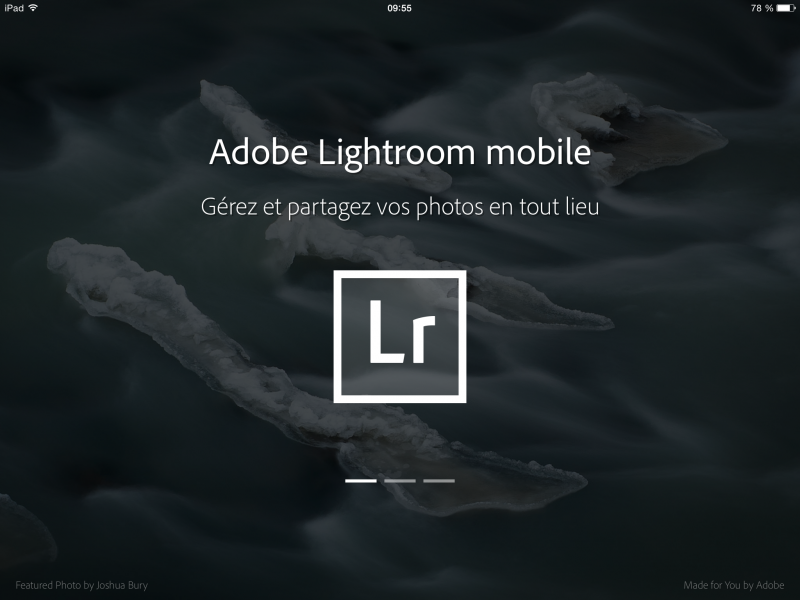
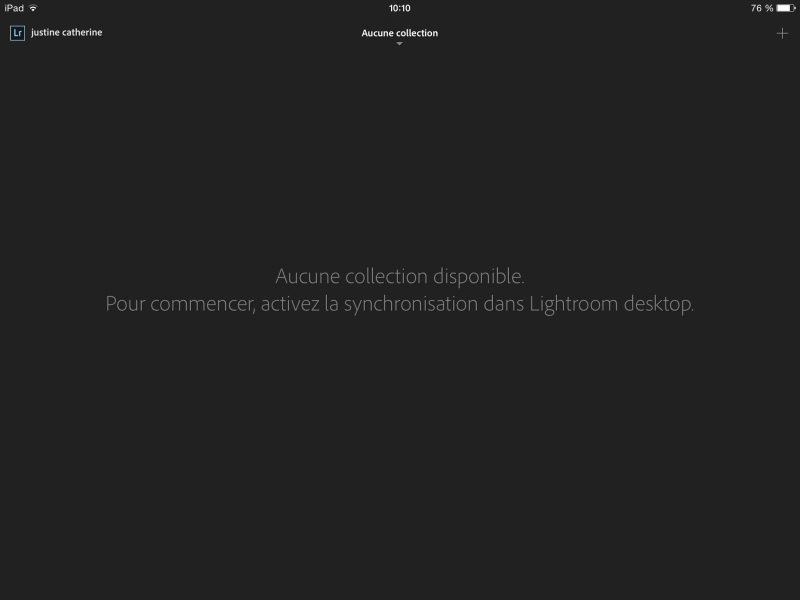
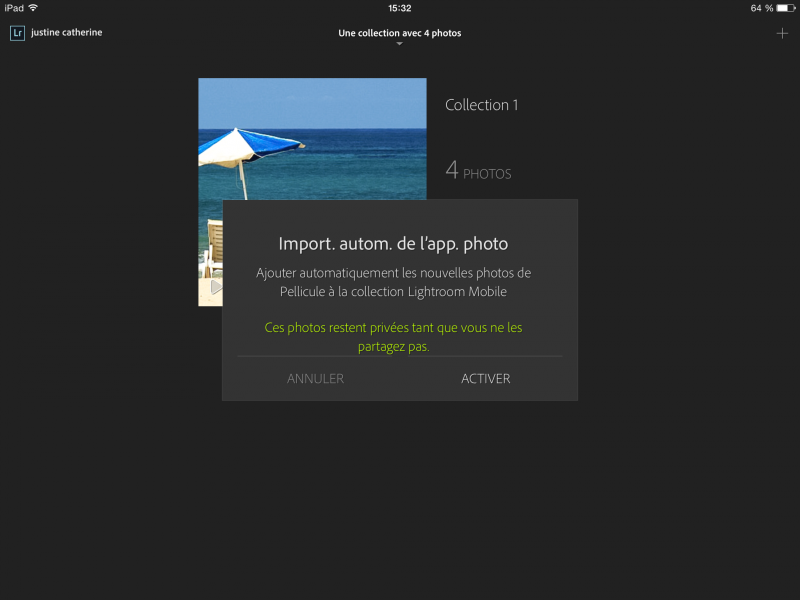
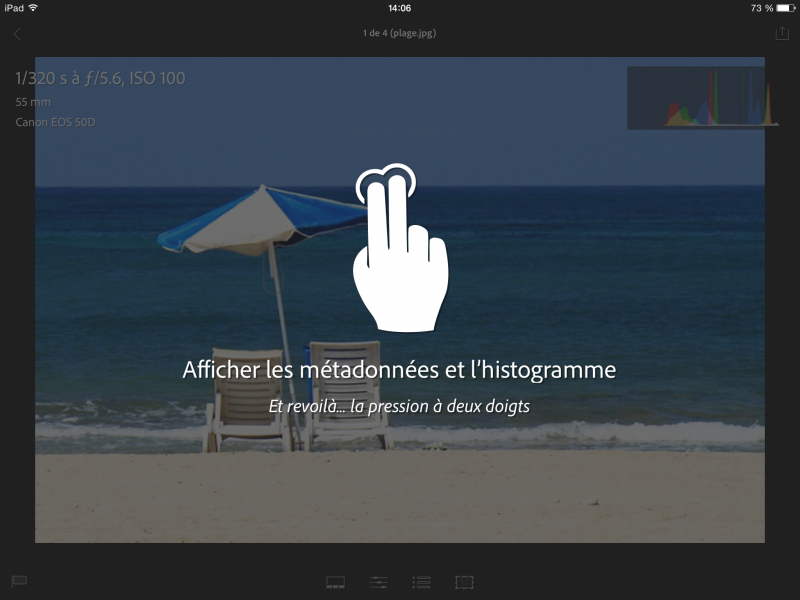
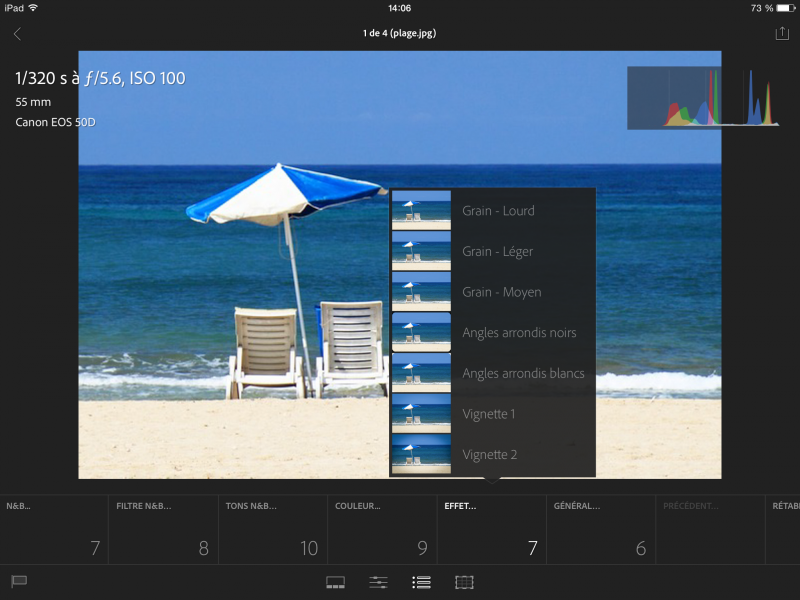
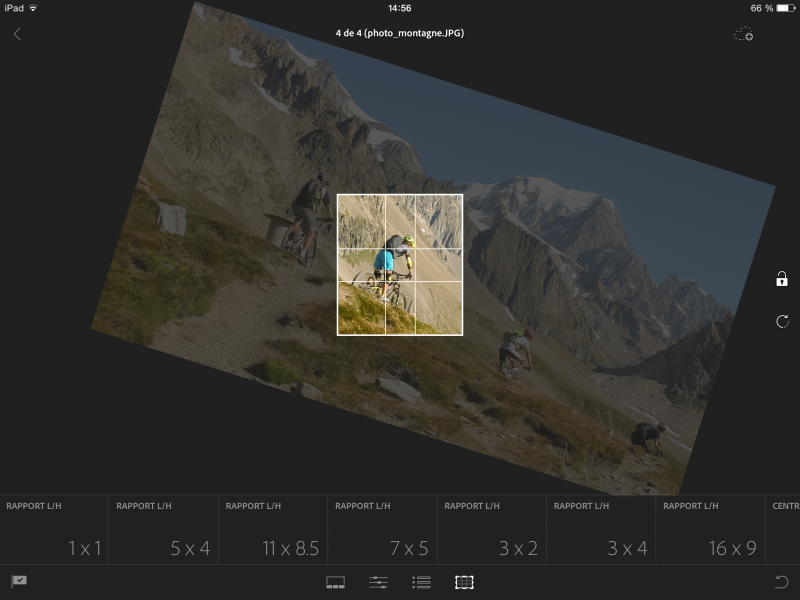
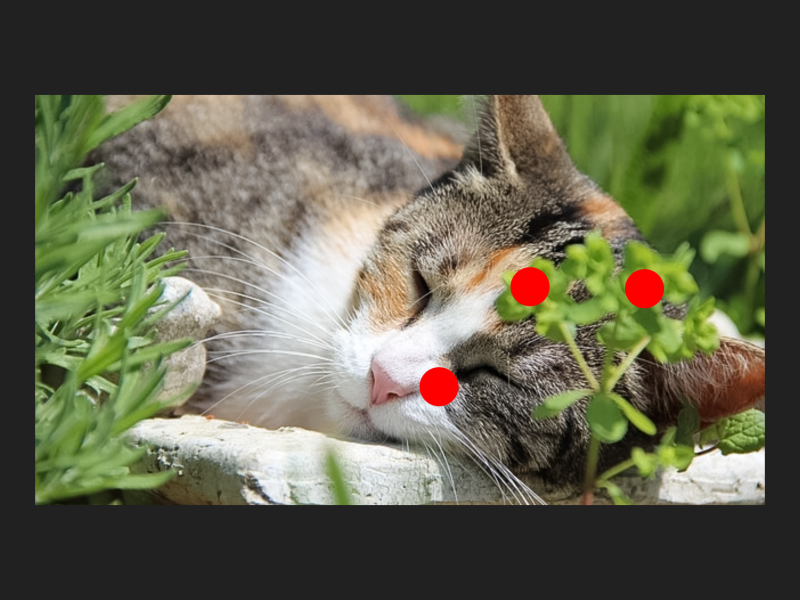
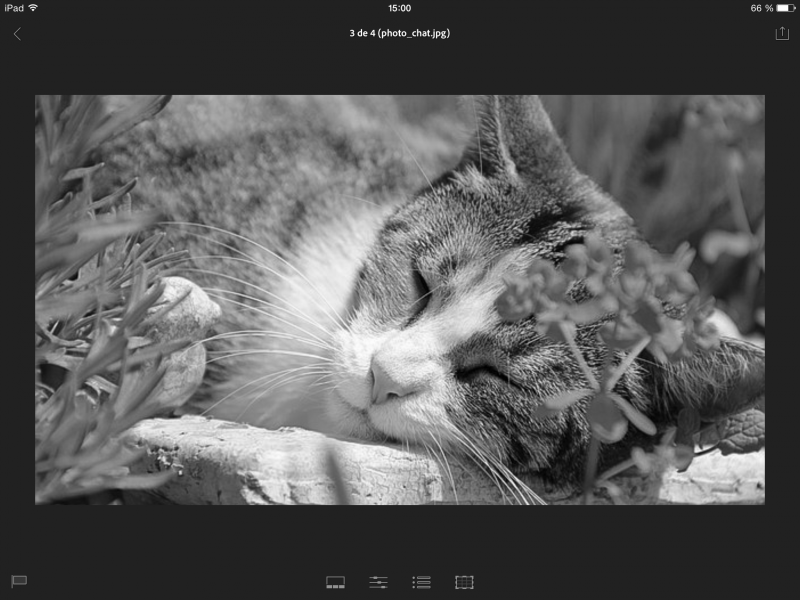
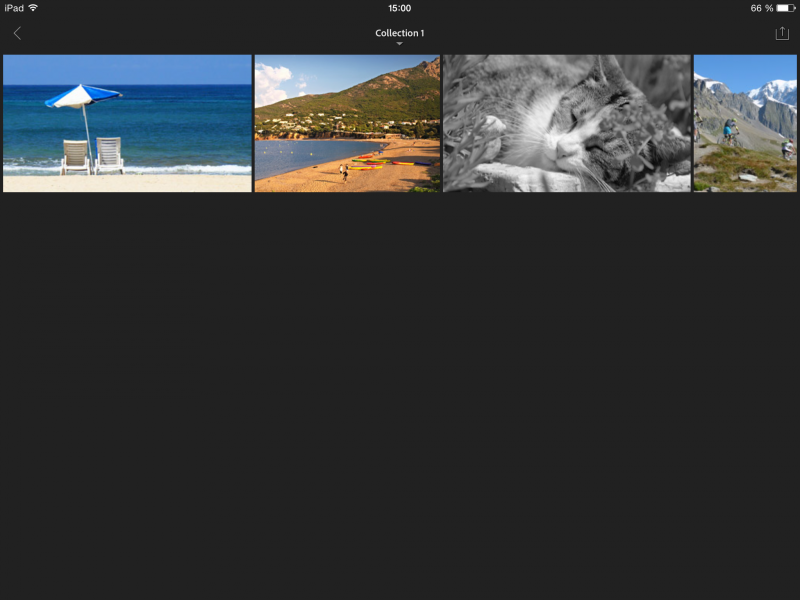
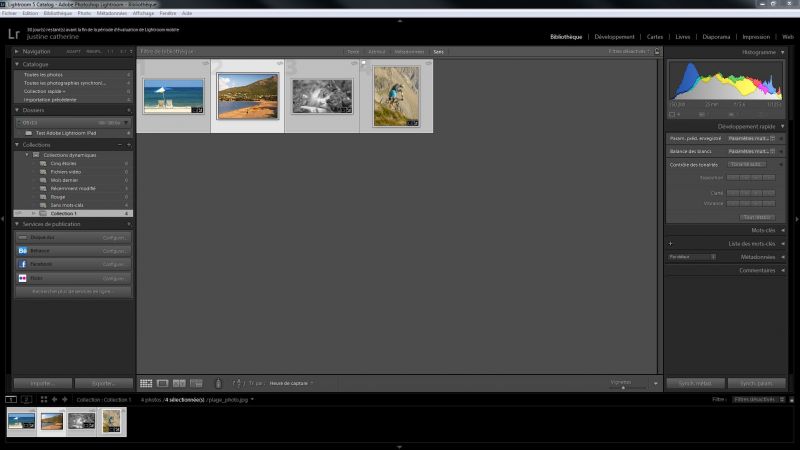

Pour compléter le propos de Patrick, Lightroom : dérawtiseur, catalogueur, traitement en worklow (destiné au développement des fichiers bruts "raw") Photoshop: logiciel bitmap (destiné en photographie à la retouche cosmétique d'une image) Les deux logiciels sont complémentaires Lightroom n'est pas le petit frère de Photoshop !